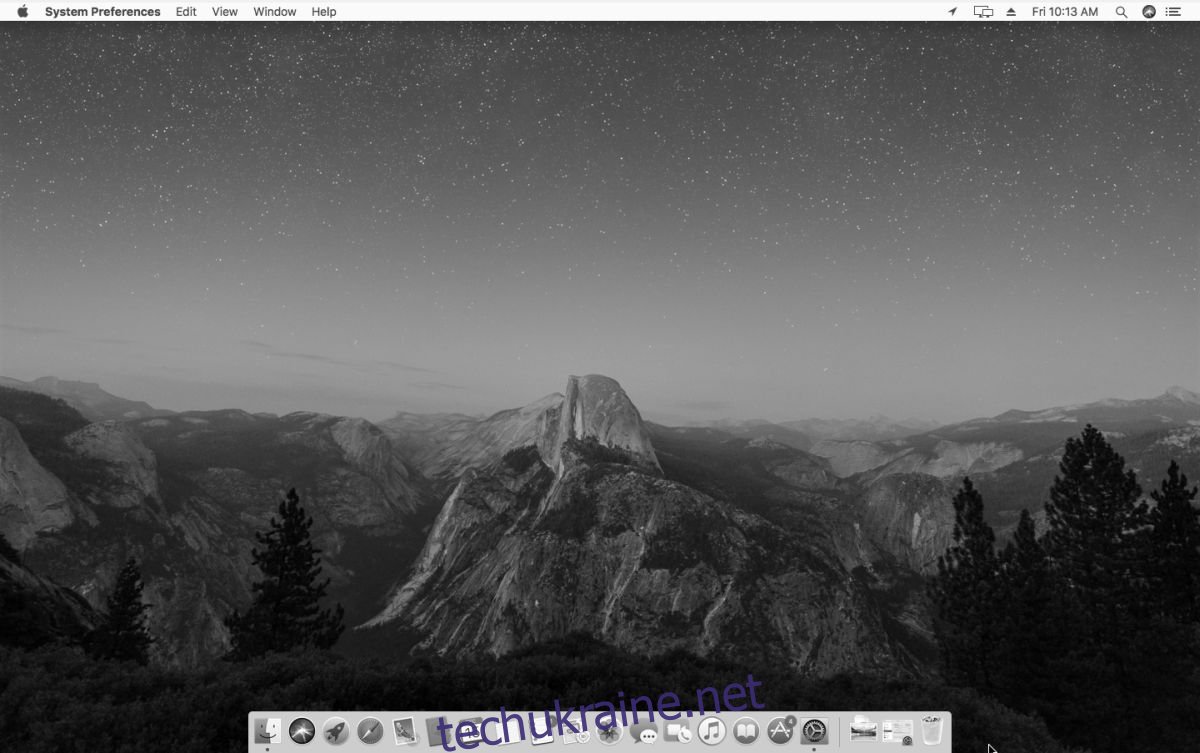Відкладання справ часто пов’язане з їх монотонністю. Навколишні розваги здаються набагато привабливішими, проте, варто завершити роботу, як ця привабливість швидко зникає. Якщо ви помічаєте за собою постійне порушення дедлайнів, спробуйте перетворити ваш монітор на чорно-білий. Ви будете вражені, наскільки менш цікавим стане все довкола, і як покращиться ваша концентрація на роботі. Звісно, цей метод не підійде для дизайнерів, котрим потрібні кольори, але для написання нудного звіту чи дослідження – це може бути саме те, що вам потрібно.
Перехід до чорно-білого режиму на Windows 10
В операційній системі Windows 10 передбачено вбудований кольоровий фільтр. Він розроблений для людей з проблемами сприйняття кольорів, але також має функцію відтінків сірого, яка робить зображення на екрані чорно-білим.
Щоб активувати цю функцію, відкрийте “Параметри”, потім перейдіть у розділ “Спеціальні можливості”. Знайдіть вкладку “Колір і висока контрастність” та увімкніть опцію “Застосувати кольоровий фільтр”. У випадаючому меню “Виберіть фільтр” оберіть “Відтінки сірого”.
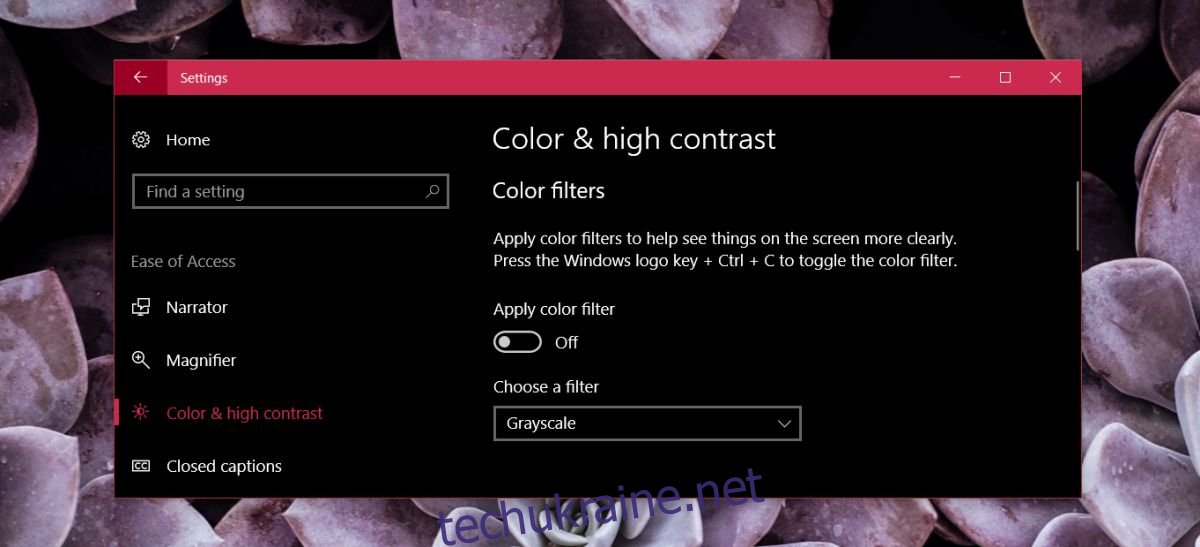
Фільтр почне працювати миттєво, без необхідності перезавантажувати комп’ютер чи виходити з профілю. Його також легко вимкнути.
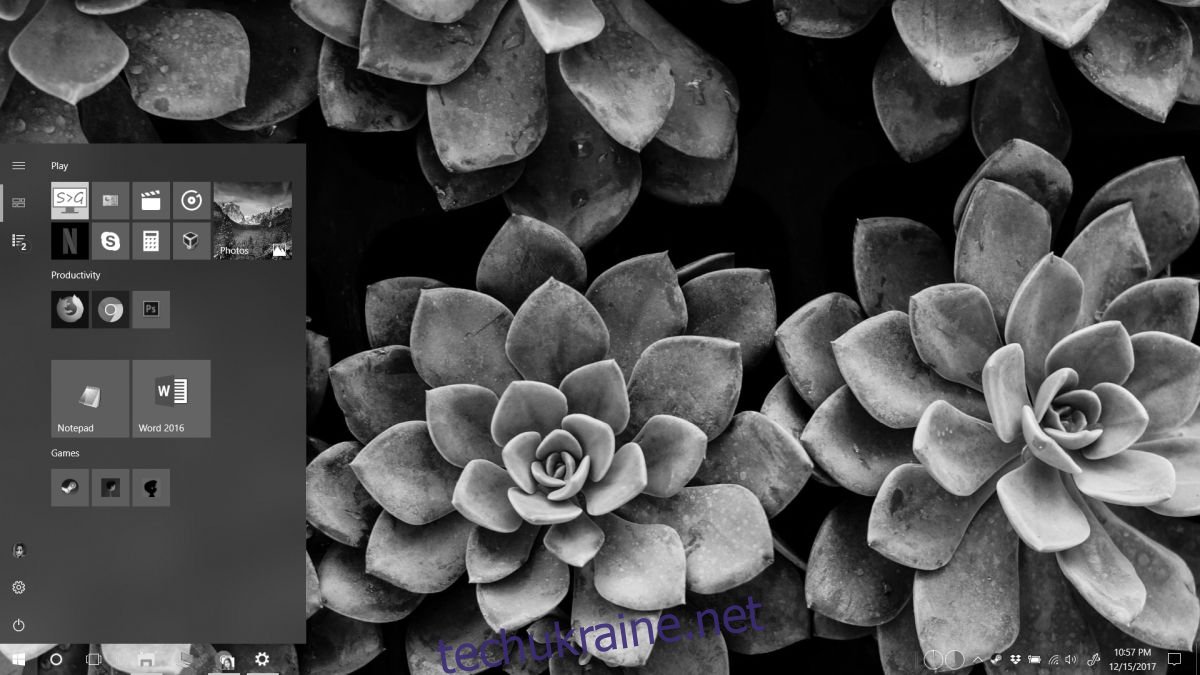
Налаштування чорно-білого екрана на Windows 7
Windows 7 має певні можливості для зручності користувачів, однак не має такого колірного фільтра, як Windows 10. Тому, найпростіший спосіб перетворити екран на чорно-білий у цій системі – це зменшити насиченість кольорів до 0. Це можна зробити через панель керування відеокарти. Якщо ви використовуєте зовнішній монітор, не змінюйте його насиченість за допомогою елементів керування самого монітора.
Для відеокарт Intel Graphics клацніть правою кнопкою миші на вільному місці робочого столу і виберіть “Параметри графіки Intel”. У вікні налаштувань перейдіть до розділу “Дисплей” > “Налаштування кольорів”. Перетягніть повзунок насиченості до самого лівого краю, встановивши його значення на 0, і ваш екран стане чорно-білим.
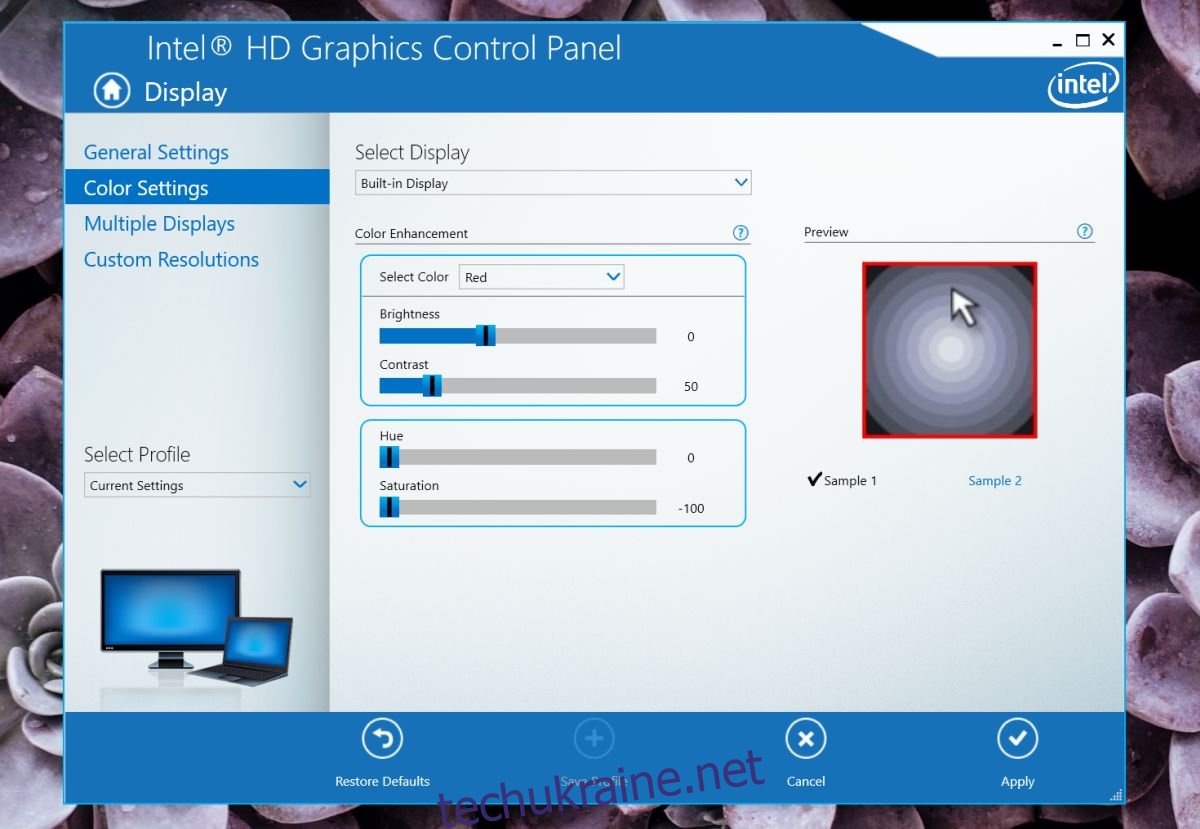
Якщо у вас відеокарта NVIDIA або AMD, аналогічні опції можна знайти у панелі керування відповідного графічного процесора.
Якщо ваша відеокарта не дозволяє змінити насиченість, ви можете спробувати скористатися програмою NegativeScreen, яка пропонує функцію відтінків сірого і працює з Windows XP і вище.
Чорно-білий режим на macOS
Продукти Apple мають широкий спектр опцій для спеціальних потреб, серед яких є і фільтр екрана. Щоб його активувати, відкрийте “Системні налаштування” і перейдіть до розділу “Спеціальні можливості”. У лівій колонці оберіть “Дисплей”, а в налаштуваннях праворуч встановіть галочку біля пункту “Використовувати відтінки сірого”.
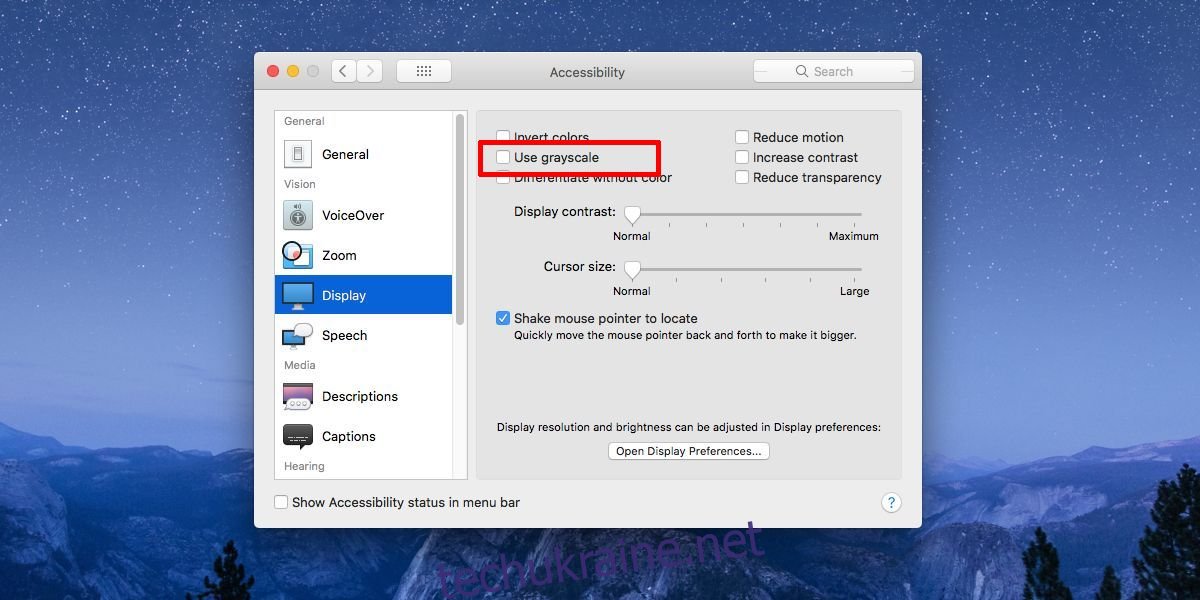
Подібно до Windows 10, ваш екран миттєво стане чорно-білим. Немає потреби виходити з системи або перезавантажувати Mac, а вимкнути цю функцію так само просто, як і ввімкнути.